如果用U盘启动盘安装Win10以后,怎么来提取系统图标
时间:2015-10-27
来源:U卫士
作者:佚名
在微软推出最新的Win10系统以来,体验过的用户可以清楚地知道Win10系统和其他系统界面发生了特别大的变化,系统图标全部都更换了新的图标。最近使用U盘安装Win10系统的电脑用户有在网上询问小编,如何提取Win10的系统图标,然后安装在别的系统里呢?今天小编就在这里给大家推荐一款软件叫软媒魔方,通过这款软件我们就可以轻松地提取出Win10的系统图标了。u卫士U盘启动盘制作工具
一、首先我们将软媒魔方这款软件打开,然后用鼠标选中并单击打开图标大师,如果没有下载记得先下载一遍。
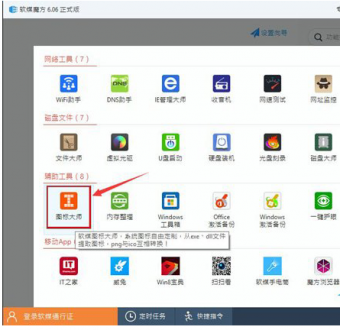
二、我们移动鼠标到“图标提取”上面,然后选择“打开文件”,找到C:\Windows\system32\imageres.dll后双击鼠标左键打开这个文件。
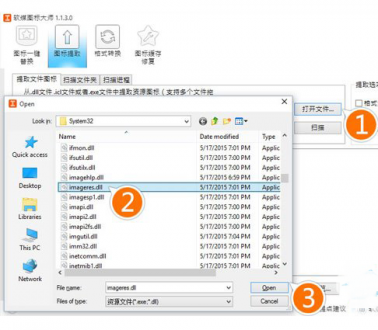
三.打开以后所有新版图标系统全都存储在这个文件里面,我们可以根据自己的需要将需要的图标提取出来,然后点击保存。在我们提取图标以后可以用系统自带的“个性化”替换桌面图标,也可以用软媒魔方的美化大师替换任何系统图标
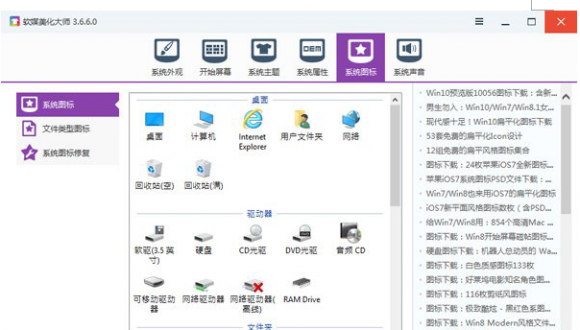
上面就是提取Win10系统图标的全部内容了。当我们提取完这些图标后,在安装的时候只需要覆盖掉其他系统的图标文件就可以了,感兴趣的用户也可以到U当家官网了解一下其他的电脑相关信息吧。可以到u卫士U盘启动盘制作工具官网www.uweishi.com:咨询客服。更多精彩内容继续关注。本文由u卫士u盘启动盘整理发布
热门词库
相关文章
更多+-
04/24
-
04/11
-
04/30
-
08/21
-
09/15
手游排行榜
- 最新排行
- 最热排行
- 评分最高
-
角色扮演 大小:996.47 MB
-
角色扮演 大小:72.02 MB
-
格斗射击 大小:1.31 GB
-
塔防策略 大小:13.47 MB
-
格斗射击 大小:85.42 MB
-
格斗射击 大小:107.27 MB
-
竞技对战 大小:6.92 MB
-
冒险解密 大小:365.58 MB




































